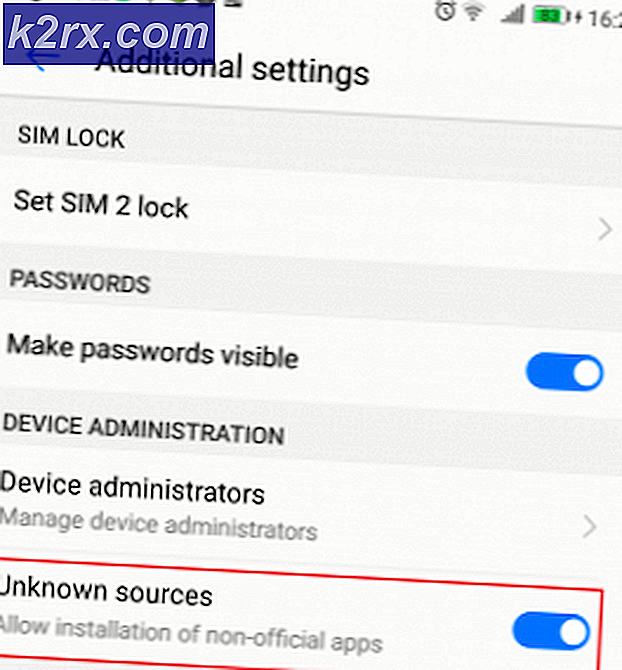Hoe FTP-sites te verkennen met PCManFM
File Transfer Protocol is een belangrijke technologie als het gaat om het overbrengen van bestanden, en de meeste moderne browsers bieden ondersteuning voor het tegelijkertijd overbrengen van één bestand. Met deze technologie kunnen ontwikkelaars volledige mappen hosten en toestaan dat ze worden gedownload via netwerkverbindingen. Dit is handig voor het overbrengen van broncode, vooraf gecompileerde binaire bestanden en bibliotheken. In sommige gevallen kan het nuttig zijn voor de overdracht van multimedia-inhoud en sommige gebruikers hebben FTP-contracten voor het maken van back-ups van beveiligde informatie.
Het grootste probleem dat de meeste mensen hebben is het feit dat browsers slechts één bestand tegelijk kunnen overdragen, en zelfs de krachtige FTP-suite van Mozilla Firefox biedt weinig mogelijkheden voor uploadmogelijkheden. Als je PCManFM hebt geïnstalleerd als bestandsbeheer op je Linux-desktop, dan kan dit worden gebruikt om informatie over te dragen.
PCManFM gebruiken met FTP
Open eerst PCManFM door het vanuit het menu Toepassingen en accessoires te starten of, als het is ingesteld als standaard grafisch bestandsbeheer voor uw omgeving, door de Windows-toets ingedrukt te houden en op E. te drukken. Klik binnen in de adresbalk bovenaan het venster om de padnaam daar te markeren. Typ het exacte pad naar de FTP-bron die u wilt verkennen. Als u dit naar het klembord hebt gekopieerd, houdt u CTRL ingedrukt en drukt u op V wanneer de tekst is gemarkeerd.
PRO TIP: Als het probleem zich voordoet met uw computer of een laptop / notebook, kunt u proberen de Reimage Plus-software te gebruiken die de opslagplaatsen kan scannen en corrupte en ontbrekende bestanden kan vervangen. Dit werkt in de meeste gevallen, waar het probleem is ontstaan door een systeembeschadiging. U kunt Reimage Plus downloaden door hier te klikkenDruk op enter en er verschijnt een dialoogvenster met een wachtwoord. We gebruiken een open-source openbare FTP als voorbeeld, zodat we anoniem verbinding kunnen maken zonder wachtwoord. Als u een privéverbinding gebruikt, selecteert u het keuzerondje Verbinden als gebruiker en voert u uw inloggegevens in. Klik in beide gevallen op de knop Verbinden en u krijgt dan een lijst met vermeldingen te zien.
Voel je vrij om een van deze bestanden te selecteren en te kopiëren met CTRL + C of klik met de rechtermuisknop en selecteer kopiëren. Ze worden automatisch gedownload. Dubbelklik of markeer en druk op Return over elke map om deze in te voeren. U kunt op deze manier de directorystructuur op en neer bewegen.
Druk op de F3-toets om een modus met twee panelen te openen. U kunt tussen de twee panelen schakelen door in de ruimte te klikken die niet wordt ingenomen door de pictogrammen van het bestandssysteem in de ruimte. Kopieer bestanden van het FTP-paneel en schakel vervolgens over naar het tweede paneel om een locatie op uw lokale station of kaarten te zoeken. Hiermee kunt u verschillende bestanden snel downloaden.
Klik op het pictogram circle-x naast de ftp-vermelding in uw deelvenster Plaatsen om de verbinding met de server te verbreken.
PRO TIP: Als het probleem zich voordoet met uw computer of een laptop / notebook, kunt u proberen de Reimage Plus-software te gebruiken die de opslagplaatsen kan scannen en corrupte en ontbrekende bestanden kan vervangen. Dit werkt in de meeste gevallen, waar het probleem is ontstaan door een systeembeschadiging. U kunt Reimage Plus downloaden door hier te klikken